windows10安装ie浏览器错误代码0x80080005怎么办
时间:2021-04-16作者:zhong
有win10系统用户想用商店安装ie浏览器的时候,却报出0x80080005的错误代码,遇到了这样的问题也不知道该怎么办,可能是系统服务设置的问题,那么要是实在不会解决,下面小编给大家分享了win10安装ie浏览器时出现错误代码0x80080005的解决方法。
解决方法:
1、首先在运行对话框中输入:services.msc ,点击确定或者按下键盘上的回车键,打开本地服务窗口。
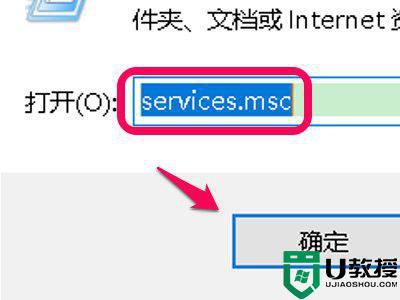
2、在本地服务窗口中,找到 Windows Installer服务,点击打开 Windows Installer服务,并停止此服务。
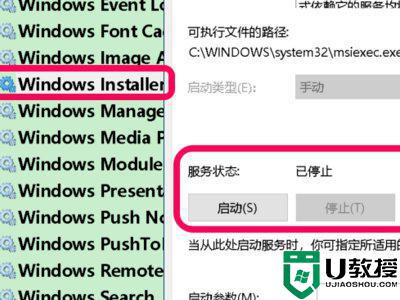
3、再依次找到:Windows Update、Cryptographic Services 和 Background Intelligent Transfer Service 服务。
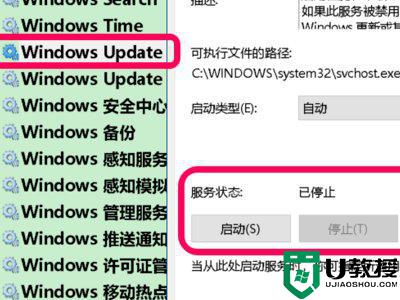
4、分别停止 Windows Update、Cryptographic Services 和 Background Intelligent Transfer Service三项服务。
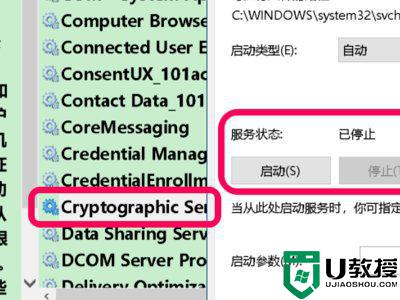
5、最后停止Background Intelligent Transfer Service 服务,就完成了。
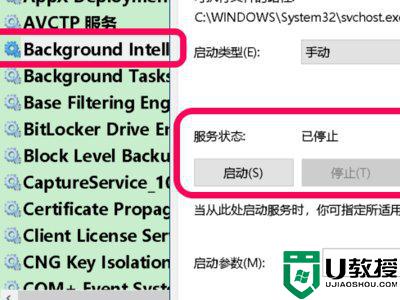
以上就是win10安装ie浏览器错误代码0x80080005的解决方法,有安装ie是出现错误的,可以按上面的方法来进行解决。

